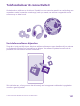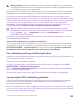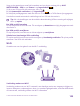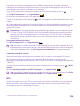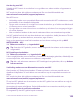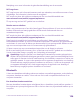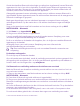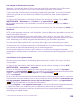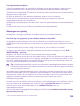Operation Manual
Table Of Contents
- Inhoudsopgave
- Voor uw veiligheid
- Aan de slag
- Uw eerste Lumia?
- Basisvaardigheden
- Personen & berichten
- Oproepen
- Een contact bellen
- Een oproep plaatsen met Skype
- Snelkeuzetoetsen gebruiken om uw favoriete contacten te bellen
- Het laatst gekozen nummer bellen
- Uw stem gebruiken om te bellen
- Het geluid van een inkomende oproep dempen
- Een oproep via een sms-bericht beantwoorden
- Een conferentiegesprek voeren
- Oproepen doorschakelen naar een andere telefoon
- Oproepen doorschakelen naar uw voicemail
- Uw voicemailbox bellen
- Oproep in wacht gebruiken
- Oproepen en berichten blokkeren
- Contacten
- Hub Personen
- Een contact toevoegen of verwijderen
- Een nummer van een ontvangen oproep opslaan
- Een nummer uit een ontvangen bericht opslaan
- Een contact zoeken
- Contacten koppelen
- Contacten kopiëren
- Contacten kopiëren van een simkaart
- Een contactgroep maken, bewerken of verwijderen
- Uw Kamers weergeven
- Een contact delen
- Uw profielfoto wijzigen
- Sociale netwerken
- Berichten
- E-mail
- Een postvak toevoegen of verwijderen
- Uw Exchange-postvak aan uw telefoon toevoegen
- E-mail openen vanaf het startscherm
- Een e-mail verzenden
- E-mail lezen
- E-mail beantwoorden
- E-mail verwijderen
- E-mailberichten apart weergeven
- Automatische antwoorden verzenden
- Meerdere postvakken als gecombineerd postvak in koppelen
- Oproepen
- Camera
- Kaarten en navigatie
- Internet
- Ontspanning
- Kantoor
- Telefoonbeheer & connectiviteit
- Problemen oplossen en ondersteuning

Waarschuwing: Tijdens het installeren van een software-update kunt u het apparaat
niet gebruiken, zelfs niet om een noodoproep te plaatsen, totdat de installatie is voltooid
en het apparaat opnieuw is ingeschakeld.
Bij het gebruik van diensten of het downloaden van inhoud waaronder gratis items worden
mogelijk grote hoeveelheden gegevens overgebracht, wat kan leiden tot gegevenskosten.
De telefoon downloadt standaard beschikbare updates wanneer de instellingen van de
dataverbinding dit toestaan. Als uw telefoon u meldt dat er een update beschikbaar is, volgt
u gewoon de instructies die op uw telefoon worden weergegeven. Als uw telefoon geheugen
te kort komt, moet u mogelijk apps, foto's en andere zaken naar de geheugenkaart
verplaatsen. De geheugenkaart wordt niet door alle telefoons ondersteund. Ga voor de
beschikbaarheid naar www.microsoft.com/mobile/support/wpfeatures.
Tip: Uw telefoon werkt uw apps en andere componenten (zoals apparaat-hub)
standaard automatisch bij als u een verbinding met een Wi-Fi-netwerk hebt gemaakt.
Tik op Store > > downloads en veeg naar geschiedenis om uw
updategeschiedenis te bekijken.
Controleer na de update de app Lumia Help+Tips of de ondersteuningspagina's voor uw
nieuwe gebruikershandleiding.
Automatisch downloaden van updates uitschakelen
Als u de gegevenskosten wilt beperken, kunt u het automatisch downloaden van updates
uitschakelen. Veeg op het startscherm vanaf de bovenkant van het scherm omlaag, tik op
ALLE INSTELLINGEN > telefoonupdates en wis het selectievakje Updates automatisch
downloaden als dit wordt toegestaan door mijn gegevensinstellingen.
Een verbinding met hoge snelheid gebruiken
Haal alles uit uw netwerkverbindingen en gebruik de snelste verbinding die beschikbaar is en
wordt ondersteund door uw telefoon.
Zorg ervoor dat uw simkaart is geplaatst.
1. Veeg op het startscherm vanaf de bovenkant van het scherm omlaag en tik op ALLE
INSTELLINGEN > mobiel netwerk simkaart.
2. Tik op Hoogste verbindingssnelheid om te controleren of het snelste verbindingstype
van uw telefoon is geselecteerd.
De statusbalk boven in het scherm geeft informatie over het huidige verbindingstype.
Een beveiligde VPN-verbinding gebruiken
U hebt een VPN-verbinding (Virtual Private Network) nodig om toegang tot uw zakelijke
bronnen zoals intranet of zakelijke e-mail te krijgen of u kunt een VPN-dienst voor
persoonlijke doeleinden gebruiken.
Neem voor details over uw VPN-configuratie contact op met de IT-beheerder van uw bedrijf
of ga naar Store om de app voor uw VPN-dienst te downloaden en de website van de dienst
voor aanvullende informatie te bekijken.
© 2015 Microsoft Mobile. Alle rechten voorbehouden.
122